

|
|
|
|
| 下面给大家介绍的是Word2019检查拼写和语法错误的方法,具体操作步骤如下: |
|
1、打开原始文件,切换到“审阅”选项卡,单击“校对”组中的“拼写和语法”按钮,如下图所示。 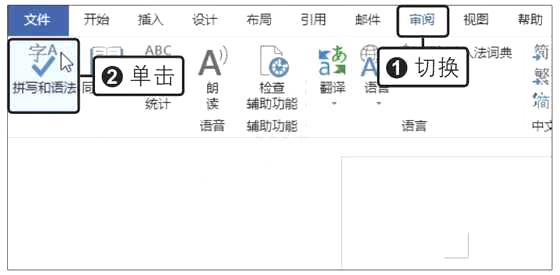
2、在打开的“校对”窗格中可以查看错误的内容,如下图所示。此处“动合同”应为“劳动合同”,需在文档中进行相应修改。 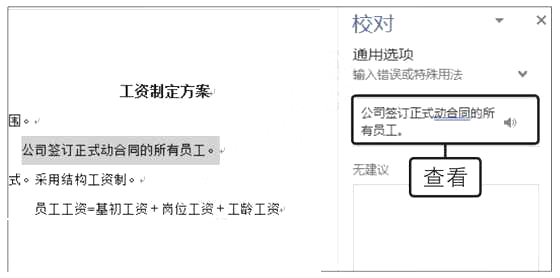
3、在文档中改正错误后,在窗格中单击“继续”按钮,如下图所示,可以查看下一处错误。 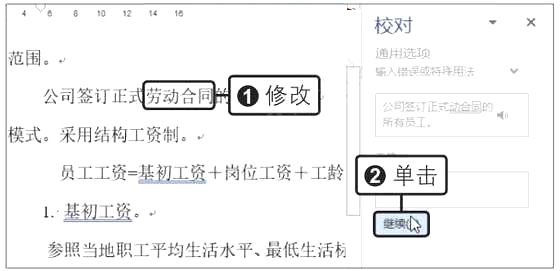
4、若确定显示的错误内容并非错误,可在“校对”窗格中单击“忽略”按钮,如下图所示。 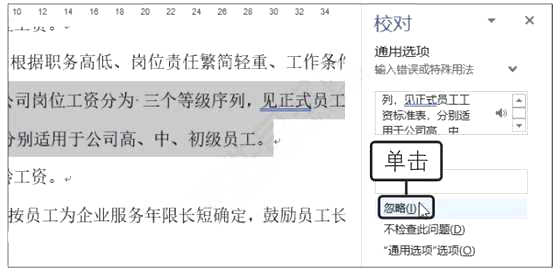
5、检查完成后,会弹出提示框,提示用户“拼写和语法检查完成”,单击“确定”按钮,如下图所示。  |
|
|